Это цитата сообщения Жагуара Оригинальное сообщение
Загораем в фотошопе
Хотите похвастаться своим друзьям/соседям/коллегам великолепным загаром, "приобретенным" на отдыхе? Тогда этот легкий урок для Вас!!!
1. Открываем фото в фотошопе:
Это цитата сообщения Жагуара Оригинальное сообщение
Photoshop: Выход из кадра
Photoshop: Выход из кадра
Интересный способ, который позволяет добавить объем
простым двухмерным фотографиям:
Это цитата сообщения Inmira Оригинальное сообщение
Как вставить фотографию в рамку в GIMP.
Способ первый, простейший. Будем вставлять фотографию в готовую рамку.
Уж простите, я сначала надела скринов, чтобы показать, как в GIMP работать с теми рамками, которые я выгружала... Но это сразу нереал.. Около 100 скринов. Такой урок скорее испугает, чем чему-то научит(((
Поэтому я взяла готовую рамочку у T-L (предыдущий пост-цитата).
Приступим?:-)
Для начала давайте посмотрим, какие размеры у этой рамочки.
Щелкаем правой клавишей по рамочке и выбираем "Свойства":
 [показать]
[показать]Дальше > > >
Это цитата сообщения Lady_Elora Оригинальное сообщение
Делаем простую рамку.
Этот урок будет посвящён тому, как быстро и просто сделать симпатичную рамочку для фотографии. Как учила меня когда-то Чу, рамка придаёт фото завершённость и элегантность. В дебри пока лезть не будем. Супер-мега креативные рамки мы научимся делать позже. Пока же попробуем сотворить самую простую. Итак откроем любую фотографию. В моём случае это будет изображение Балаклавы. (См. рисунок 1)
Это цитата сообщения Amenika Оригинальное сообщение
Установка и скачавание Adobe Photoshop CS5
Уроков по скачиванию и установке фотошопа очень много и я не открою вам Америку. Но все же, этот пост нужен некоторым моим подружечка, которым не получилось передать файл через скайп) А так же, он пригодится тем, кто еще не знает как пользоваться поисковиком на Лиру.
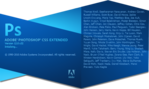 [575x343]
[575x343]И так, на рабочем столе создаем новую папке, в нее скачиваем файл вот по этой ссылке
Скачать Adobe Photoshop CS5.
Далее, в начале установки предлагается выбор языка интерфейса установки, выберете русский, ну или кому какой удобнее.
 [300x152]
[300x152]Затем указываем папку и диск куда будет установлен фотошоп. Или же оставляем по умолчанию.
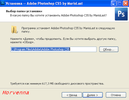 [500x386]
[500x386]Обязательно блокируйте доступ установочного файла в интернет.
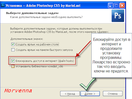 [493x371]
[493x371]Ну вот в принципе и все - установка займет совсем не много времени.
Желаю удачи!
Для Вас - Morvenna!
Это цитата сообщения ЭМИЛЛИ Оригинальное сообщение
Уроки по фотошопу
- Добавим эффект движения.
- Выделение векторной маской
- Коллекция шрифтов для скачивания
- Как хорошо быть генералом.
- Оформление открытки в виде пачки фотографий.
- Сочетание цветного и черно-белого в одном фото
- Делаем свою котоматрицу.
- Фото на старой бумаге.
- Осенний клип-арт.
- Как сделать бесшовный фон.
- Дополнение к предыдущему уроку по бесшовному фону
- Синий узор с шипами
- Изменение цвета градиентом.
- Делаем маску - рамку.
- Маска - кисть.
- Выравнивание линии горизонта.
- Работа с корректирующими слоями.
- Абстрактная живопись
- Плакатный шрифт
Это цитата сообщения EgoEl Оригинальное сообщение
Ретушь фото за 15 шагов - урок фотошопа
 [показать]
[показать]начнем
 [396x80]
[396x80]Хотите чуток подзаработать на своем блоке? Советую этот сервис: "Реклама в качественных блогах на www.advert-control.ru."
Это цитата сообщения sofo Оригинальное сообщение
Сквозь пространтсво, из 2D в 3D!
Выезжаем из 2D пространства в 3D, на танке Оо. Такую обработку фотографии в фотошопе сделает почти каждый, нужно только знать инструменты:)
Открываем фото в Фотошопе, создаем новый слой, и берем инструмент Rectangular Marquee Tool. Делаем прямоугольник (это будет наша фотография) и закрашиваем ее в белый цвет, не убирая выделения идем сюда Select > Modify > Contract и ставим значение 15-20 пикселей, после нажмем клавишу Delete. Потом идем сюда Edit > Transform > Perspective и делаем нашу рамку такой, как показано на картинке снизу.
Теперь берем Magic Wand Tool (Волшебная палочка) и выделяем все, что получилось внутри нашей рамки (смотрим ниже).
Не убирая выделения, переходим на первый слой, где загружена ваша фотография и жмем Сtrl + С, потом Сtrl + V. Теперь скроем нашу первоначальную фотографию. А только что вырезанный кусок делаем поверх всех остальных слоев. Теперь скрываем еще и рамку и у нас должно получится что то такое.
Далее нам понадобится только первоначальная фотография и белая рамка, которую вы сделали.Для слоя с рамкой сделаем Opacity = 50%. Это облегчит следующий шаг. Перейдем на слой с нашей первоначальной фотографией и выделим то, что будет "выпрыгивать" из фотографии. Замечу, что тень тоже надо будет выделить.
Теперь инвертируем выделение Select > Inverse и жмем Delete. Теперь сделаем этот слой поверх фоторамки.Теперь делаем слой, котрый внутри фоторамки, видимым. У вас должно получится примерно так:
Теперь вам нужно сделать какой-нибудь фон, к примеру серый, и готово.
автор: неизвестно
перевод: glaz
источник: hv-designs.co.uk
Это цитата сообщения Жагуара Оригинальное сообщение
Фотошоп. 51 эффект.
Фотошоп. 51 эффект.
Это цитата сообщения Inmira Оригинальное сообщение
Уроки Photoshop. Рисование. Создание скрапа. Анимация.
Это цитата сообщения Inmira Оригинальное сообщение
Уроки Photoshop. Работа с текстом, плагинами, создание элементов и текстур, обтравка.
| ||||
Это цитата сообщения Inmira Оригинальное сообщение
Уроки Photoshop. Редактирование фото. Коллажи. Спецэффекты.
Это цитата сообщения Inmira Оригинальное сообщение
Уроки Photoshop. Азы. Создание рамок и календарей.
| ||||
Это цитата сообщения Жагуара Оригинальное сообщение
Уроки фотошоп. Работа с фото. 100 уроков
Уроки фотошоп. Работа с фото. 100 уроков
Это цитата сообщения avalona Оригинальное сообщение
Photoshop: Эффект объёмного изображения
В этом уроке вы научитесь создавать в Photoshop эффект объемной картинки, который оживит Вашу фотографию.
Это цитата сообщения L_e_n_u_s_y_a Оригинальное сообщение
Лило (перевод Ёлонька) и Стич
"Лило и Стич" - любимый мультик многих))) Рада, что нашла описание на сайте amigurumi.com.ua! ИТАК
ЛИЛО
 [показать]
[показать] [показать]
[показать] [показать]
[показать] [показать]
[показать] [показать]
[показать]СТИЧ
Это цитата сообщения Amenika Оригинальное сообщение
Установка и скачавание Adobe Photoshop CS5
Уроков по скачиванию и установке фотошопа очень много и я не открою вам Америку. Но все же, этот пост нужен некоторым моим подружечка, которым не получилось передать файл через скайп) А так же, он пригодится тем, кто еще не знает как пользоваться поисковиком на Лиру.
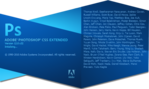 [575x343]
[575x343]И так, на рабочем столе создаем новую папке, в нее скачиваем файл вот по этой ссылке
Скачать Adobe Photoshop CS5.
Далее, в начале установки предлагается выбор языка интерфейса установки, выберете русский, ну или кому какой удобнее.
 [300x152]
[300x152]Затем указываем папку и диск куда будет установлен фотошоп. Или же оставляем по умолчанию.
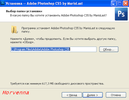 [500x386]
[500x386]Обязательно блокируйте доступ установочного файла в интернет.
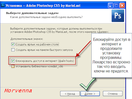 [493x371]
[493x371]Ну вот в принципе и все - установка займет совсем не много времени.
Желаю удачи!
Для Вас - Morvenna!
Это цитата сообщения Lada_MLada Оригинальное сообщение
КОТОШАРФЫ
 [показать] Нашлись здесь http://dinosa.livejournal.com/
[показать] Нашлись здесь http://dinosa.livejournal.com/А вяжутся очень просто
 [597x331]
[597x331]
